Windows 11/10에서 성능 모니터를 사용하는 방법
Windows 에 도입된 성능 모니터(Performance Monitor) 는 실시간으로 그리고 나중에 분석하기 위해 로그 데이터를 수집하여 실행하는 응용 프로그램이 컴퓨터 성능에 어떻게 영향을 미치는지 모니터링하고 연구할 수 있는 우수한 기본 제공 도구입니다. 이 게시물에서는 Windows 11/10Performance Monitor 또는 Perfmon 이라고 하는 사용 방법을 알아봅니다 .
Windows 11/10 에서 성능 모니터(Performance Monitor) 를 여는 방법은 무엇입니까?
다음 방법 중 하나를 수행하여 Windows 에서 (Windows)성능 모니터(Performance Monitor) 를 열 수 있습니다 .
- Win+F를 누르고 검색 창에 perfmon 을 입력하고 Enter 키를 누릅니다.(perfmon)
- Win+R을 누르고 실행 상자에 perfmon 을 입력하고 Enter 키를 누릅니다.(perfmon)
- 명령 프롬프트(Command Prompt) 또는 PowerShell 을 열고 perfmon.exe를 입력하고 Enter 키를 누릅니다.
- 시스템 구성 도구 열기 System Configuration Tool > Tools 탭 > SelectPerformance Monitor > Click Launch 버튼 클릭
- 컴퓨터 관리(Computer Management) 열기 > 왼쪽에서 성능 선택 Performance > Expand Monitoring Tools > Click성능 모니터(Performance Monitor) 클릭 .
Windows 11/10 에서 성능 모니터(Performance Monitor) 를 사용하는 방법
Windows 11/10WinX 메뉴를 열고 실행(Run) 을 선택 합니다. perfmon.exe 를 입력 하고 Enter 키를 눌러 (Enter)성능 모니터(Performance Monitor) 를 엽니다 . 왼쪽 창에서 사용자 정의(User Defined) 노드를 선택하고 마우스 오른쪽 버튼을 클릭한 다음 New > Data Collector Set 을 선택 합니다.
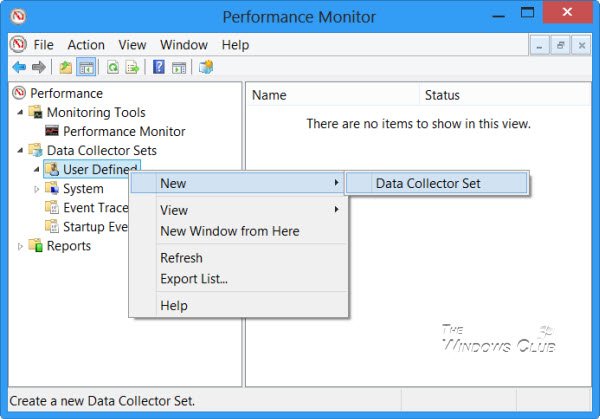
이름을 지정하고 수동으로 생성(고급)(Create manually (Advanced)) 을 선택하여 매개변수를 직접 설정할 수 있습니다.

포함할 데이터 유형을 선택합니다. 다음 을 클릭(Click Next) 합니다.

추가를 클릭 하고 기록할 성능 카운터를 선택합니다(Add and select the performance counters you would like to log) . 일반적으로 메모리, 프로세서 사용량 등이 될 수 있습니다.

선택이 완료되면 확인을 클릭합니다.

샘플(Sample) 간격과 단위를 선택하고 다음(Next) 을 클릭 합니다.
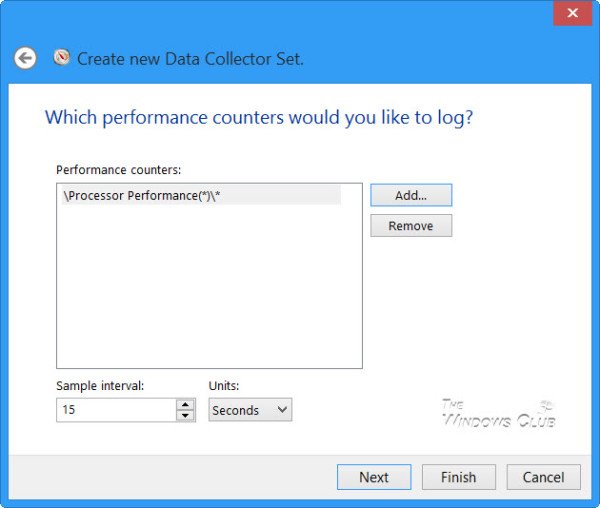
이제 데이터를 저장할 위치를 선택하십시오.

작업을 어떻게 실행하시겠습니까? 기본값으로 두거나 변경(Change) 버튼을 사용하여 다른 사용자를 선택합니다. 마침 을 클릭합니다(Click Finish) .

오른쪽 창에 새 항목이 표시됩니다. 마우스 오른쪽 버튼으로 클릭하고 시작(Start) 을 선택 합니다.

완료되면 다시 마우스 오른쪽 버튼으로 클릭하고 중지(Stop) 를 선택 합니다.
데이터 로그 파일이 생성되어 지정된 위치에 저장됩니다. 파일을 클릭 하면 (Click)성능 모니터(Performance Monitor) 에서 볼 수 있습니다 .

이제 각 카운터에 대한 데이터를 분석할 수 있습니다.
작업이 실행되는 동안 왼쪽 창에서 데이터 수집기(Data Collector) 세트 를 마우스 오른쪽 버튼으로 클릭하고 속성을 선택하여 항상 해당 속성을 편집할 수 있습니다 .
관련(Related) : Windows 11/10의 PerfLogs 폴더 란?(PerfLogs folder)
안정성 모니터(Reliability Monitor) 및 독립 실행형 성능 모니터(Standalone Performance Monitor) 를 실행하기 위한 몇 가지 유용한 바로 가기 , 실행 을 통해 사용할 수 있습니다.
- perfmon /rel : 안정성 모니터 실행
- permon /sys : 독립 실행형 성능 모니터 를 실행합니다.(Performance Monitor)
다음 게시물에서는 Windows 컴퓨터에 대한 시스템 상태 보고서를 생성하는 방법을 살펴보겠습니다 .
팁(TIP) : Windows 안정성 모니터(Windows Reliability Monitor ) 및 리소스 모니터(Resource Monitor) 를 사용하는 방법 도 관심을 가질 수 있습니다.
Related posts
사용 방법 Charmap and Eudcedit Windows 10의 내장 도구
Windows 10에서 활성화 또는 Disable Archive Apps feature을 활성화하는 방법
Network Drive를 매핑하거나 Windows 11/10에 FTP Drive를 추가하는 방법
Windows 11/10에서 News and Interests Feed Language을 변경하는 방법
Fast Startup 란 무엇이며 Windows 10에서 활성화 또는 비활성화 방법
Windows 11/10에서 Automatic Screen Rotation을 비활성화하는 방법
Telnet 란 무엇입니까? Telnet Windows 10에서 사용하는 방법은 무엇입니까?
Windows 11/10에서 System Recovery Drive을 만드는 방법
Windows 10에서 Clean Boot를 수행하는 방법
News and Interests Windows 10에서 주제를 추가하거나 제거하는 방법
Windows 11/10에서 하드웨어 가속 GPU Scheduling을 사용하십시오
Trusted Root Certificates에서 Windows 10 관리하는 방법
Windows 11/10에 정도 기호를 삽입하는 방법
Local, LocalLow, Windows 10 AppData의 로밍 폴더
Settings app를 사용하지 않고 Windows 11/10를 재설정하는 방법
Windows 10에서 Device Encryption을 켜는 방법
Windows 10에서 Disk Management을 엽니 다
Microsoft Windows Error Reporting Service Windows 10
Delete Temporary Files Disk Cleanup Tool를 사용하여 Windows 10에서
ICC Profiles을 사용하여 HDR HDR Windows 10에서 HDR을 활성화하는 방법
